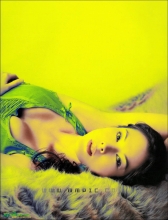ps处理海景婚纱照片淡雅的青紫色(9)
来源:photoshop联盟
作者:Sener
学习:723人次
10、按Ctrl + Alt + ~ 调出高光选区,按Ctrl + Shift + I 反选,新建一个图层填充暗紫色:#2D0A48,混合模式改为“滤色”,不透明度改为:20%,效果如下图。

11、创建色相/饱和度调整图层,适当降低全图及青色饱和度,参数设置如图22,23,确定后适当降低图层不透明度,效果如图24。
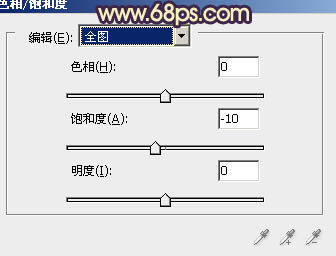
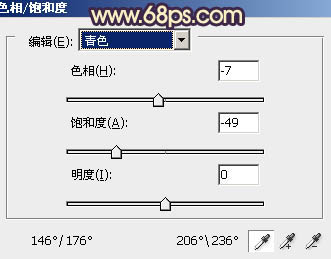


11、创建色相/饱和度调整图层,适当降低全图及青色饱和度,参数设置如图22,23,确定后适当降低图层不透明度,效果如图24。
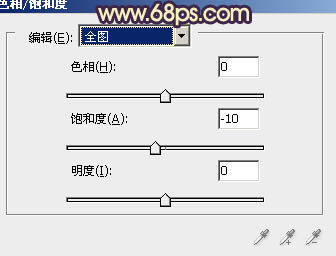
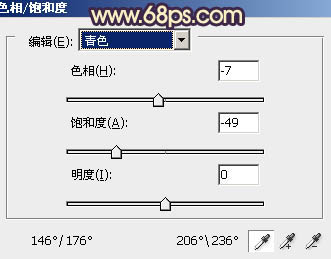

学习 · 提示
相关教程
关注大神微博加入>>
网友求助,请回答!